1} App Widget
1) 什么是App Widget?
效果想当于电脑的系统托盘.
1> AppWidgetProviderInfo对象:
为App Widget提供元数据,包括布局,更新频率等数据.这个对象被定义在XML文件当中.(元数据:描述数据的数据,如xml)
2> AppWidgeProvider:
定义了App Widget的基本生命周期函数
2)定义AppWidgetProviderInfo
在res/xml文件夹中定义一个名为 example_appwidget.xml 的文件.
<appwidget-provider xmlns:android="http://schemas.android.com/apk/res/android"
android:minWidth="294dp"
android:minHeight="72dp"
android:updatePeriodMillis="86400000"
android:initialLayout="@layout/example_appwidget"
></appwidget-provider>在这个文件中 主要定义 App Widget 的一些属性.
3) 为App Widget 指定样式和布局
定义一个新的布局文件example_appwidget.xml.本例只是简单定义一个TextView.
这个布局就是 app widget在桌面上显示的效果.
4) 实现AppWidgetProvider
onUpdate:在到达指定的更新时间之后或者当用户向桌面添加 App Widget 时会调用该方法
onDeleted: 当App Widget 衩删除时,会调用该方法
onEnabled: 当一个 App Widget 的实例第一次被创建时,会调用该方法
onDisabled: 当最后一个App Widget 被删除时,会调用该方法
onReveice: 接收广播事件
5) 在AndroidManifest.xml 加入receiver
在AndroidManifest.xml 中注册这个 App Widget:
<receiver android:name="ExampleAppWidgetProvider">
<intent-filter>
<action android:name="android.appwidget.action.APPWIDGET_UPDATE" />
</intent-filter>
<meta-data android:name="android.appwidget.provider"
android:resource="@xml/example_appwidget_info" />
</receiver><meta-data> 为 AppWidgetProviderInfo 提供数据.
6) 实现ExampleAppWidgetProvider.java
见下面一个程序第6点.
运行之后,就可以在桌面上添加 一个App Widget. 需要注意的是 App Widget 和我们写的程序并不运行在同一进程中.
2} 在App Widget中使用控件
1) Pending Intent
Pending Intent 是创建后并不马上使用,Mars老师用了诸葛亮送锦囊给赵云的故事来打比喻很贴切.Pending Intent 是进程A创建,但给进程B用. A是诸葛亮,B是赵云.Pending Intent 就是锦囊. 进程B 遇到某个事件之后,就去Pending Intent 中取出 Intent. Pending Intent 想当于给 Intent 做了个包装.
2) 创建 Pending Intent
有3种方法:
1. getActivity(Context context, int requestCode, Intent intent, int flags) //创建一个vfActivity
2. getBroadcast(Context context, int requestCode, Intent intent, int flags) //创建广播
3. getService(Context context, int requestCode, Intent intent, int flags) //创建服务
3) RemoteViews
1. RemoteViews 对象表示一系列的View对象
2. RemoteViews 所表示的对象运行在另外的进行当中.
4) 向App Widget 添加一个 Button
在layout的example_appwidget.xml 中加入一个Button:
<Button
android:id="@+id/widgetButtonId"
android:layout_width="fill_parent"
android:layout_height="wrap_content"
android:text="测试用按钮"
/>注意:由于 App Widget 和我们的应用程序运行在不同的进程当中(App Widget 当中的View运行在Home Screen进程当中),所以无法按照之前惯用的方法绑定监听 器.
remoteViews.setOnClickPendingIntent(R.id.widgetButtonId, pendingIntent);
当按下按钮时,会引起pendingIntent中的Intent执行.
6)实现ExampleAppWidgetProvider.java
package mars.appwidget02;
import android.app.PendingIntent;
import android.appwidget.AppWidgetManager;
import android.appwidget.AppWidgetProvider;
import android.content.Context;
import android.content.Intent;
import android.widget.RemoteViews;
public class ExampleAppWidgetProvider extends AppWidgetProvider{
@Override
public void onDeleted(Context context, int[] appWidgetIds) {
// TODO Auto-generated method stub
super.onDeleted(context, appWidgetIds);
}
@Override
public void onDisabled(Context context) {
// TODO Auto-generated method stub
super.onDisabled(context);
}
@Override
public void onEnabled(Context context) {
// TODO Auto-generated method stub
super.onEnabled(context);
}
@Override
public void onReceive(Context context, Intent intent) {
// TODO Auto-generated method stub
super.onReceive(context, intent);
}
@Override
public void onUpdate(Context context, AppWidgetManager appWidgetManager,
int[] appWidgetIds) {
for (int i = 0; i < appWidgetIds.length; i++) {
System.out.println(appWidgetIds[i]);
//创建一个Intent对象
Intent intent = new Intent(context,TargetActivity.class);
//创建一个PendingIntent
PendingIntent pendingIntent = PendingIntent.getActivity(context, 0, intent, 0);
RemoteViews remoteViews = new RemoteViews(context.getPackageName(),R.layout.example_appwidget);
//为按钮绑定事件处理器
//第一个参数用来指定被绑定处理器的控件的ID
//第二个参数用来指定当事件发生时,哪个PendingIntent将会被执行
remoteViews.setOnClickPendingIntent(R.id.widgetButtonId, pendingIntent);
//更新AppWidget
//第一个参数用于指定被更新AppWidget的ID
appWidgetManager.updateAppWidget(appWidgetIds[i], remoteViews);
}
super.onUpdate(context, appWidgetManager, appWidgetIds);
}
}
RemoteViews remoteViews 就代表了 app Widget 中所有的控件.
运行后:
点击这个 App Widget 中的 Button,就会跳到 targetActivity 界面.








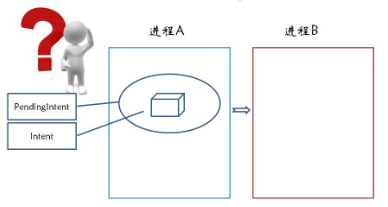
















 被折叠的 条评论
为什么被折叠?
被折叠的 条评论
为什么被折叠?








